Cara Menghentikan Notifikasi di Google Chrome
Google Chrome Google Pahlawan / / April 02, 2023

Terakhir diperbarui saat
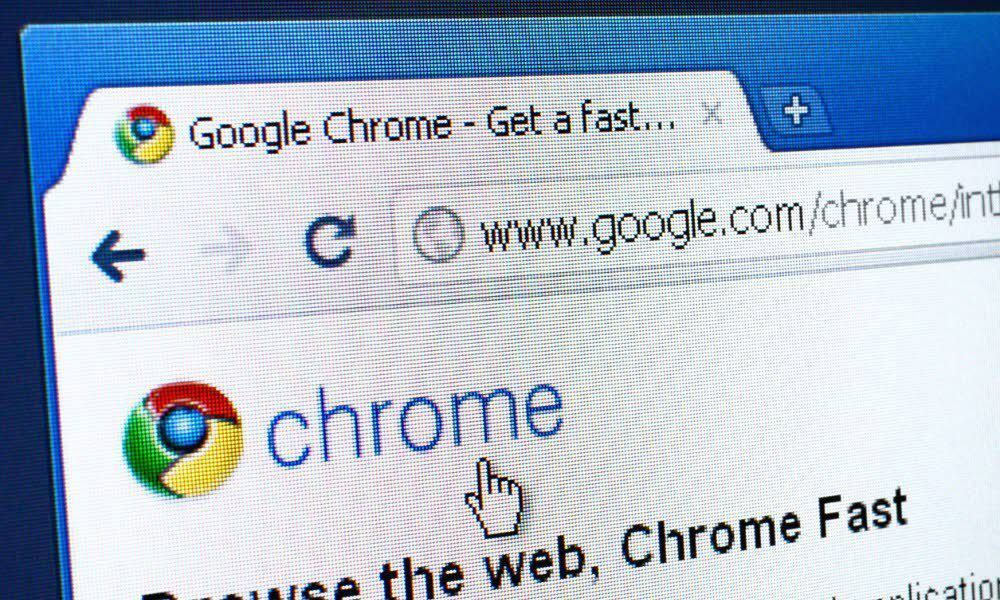
Ini bisa mengganggu ketika situs mengirimi Anda pemberitahuan yang tidak diinginkan. Kabar baiknya adalah Anda dapat menghentikan notifikasi di Google Chrome. Panduan ini menjelaskan caranya.
Saat Anda menjelajahi internet menggunakan Google Chrome, Anda akan sering melihat notifikasi tampilan situs web. Biasanya, situs ingin mengirimi Anda pemberitahuan tentang informasi terbaru di situs.
Ini bisa menjadi fitur yang bermanfaat untuk situs yang sering Anda kunjungi sehingga Anda bisa mendapatkan berita dan pembaruan terkini tentang konten. Namun, notifikasi juga bisa mengganggu dan mengganggu.
Dalam situasi tersebut, Anda ingin menghentikan notifikasi di Google Chrome. Anda dapat mengakhirinya dengan menyesuaikan beberapa pengaturan di browser. Panduan ini menjelaskan caranya.
Cara Menonaktifkan Notifikasi Google Chrome
Jika Anda tidak lagi ingin mendapatkan notifikasi dari situs web mana pun, Anda dapat memblokir permintaan dari setelan Chrome. Prosesnya mudah dan memungkinkan kontrol penuh atas situs mana yang mengirimkan pemberitahuan.
Catatan: Langkah-langkah ini sama dengan browser desktop Chrome apa pun platformnya. Artinya, petunjuk ini harus berfungsi untuk pengguna di Windows, macOS, Linux, dan Chrome OS (berjalan di Chromebook Anda).
Untuk menghentikan notifikasi di Google Chrome:
- Luncurkan Google Chrome peramban di desktop Anda.
- Klik tiga titik tombol di sudut kanan atas browser.
- Pilih Pengaturan pilihan dari menu.
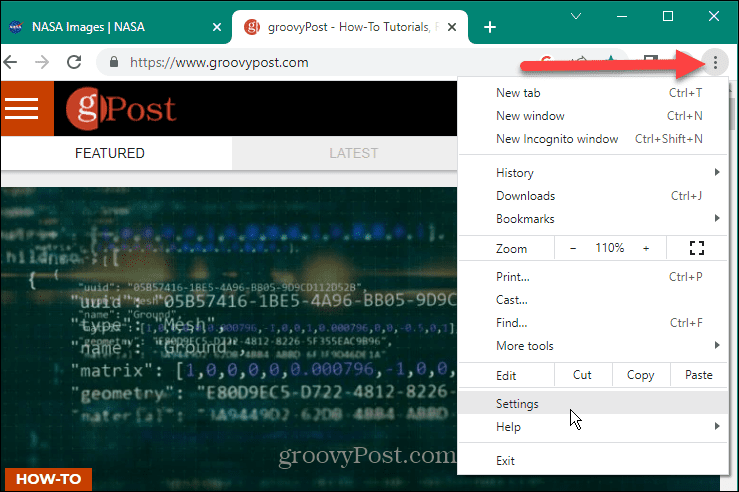
- Pilih Privasi dan keamanan dari panel kiri.
- Klik Pengaturan situs pilihan di bagian sebelah kanan.
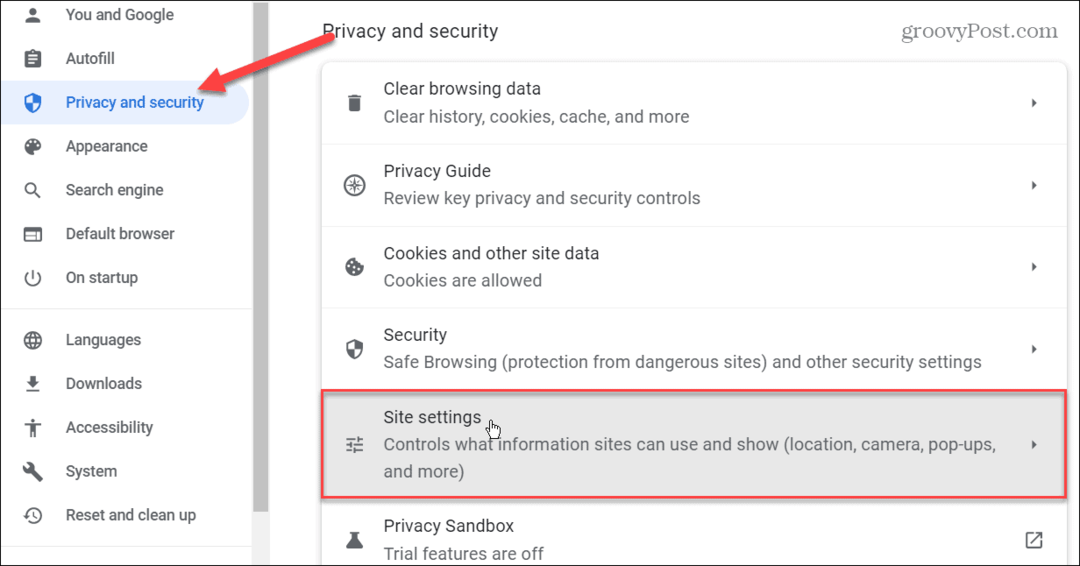
- Di bawah Izin bagian di sebelah kanan, klik Notifikasi pilihan.
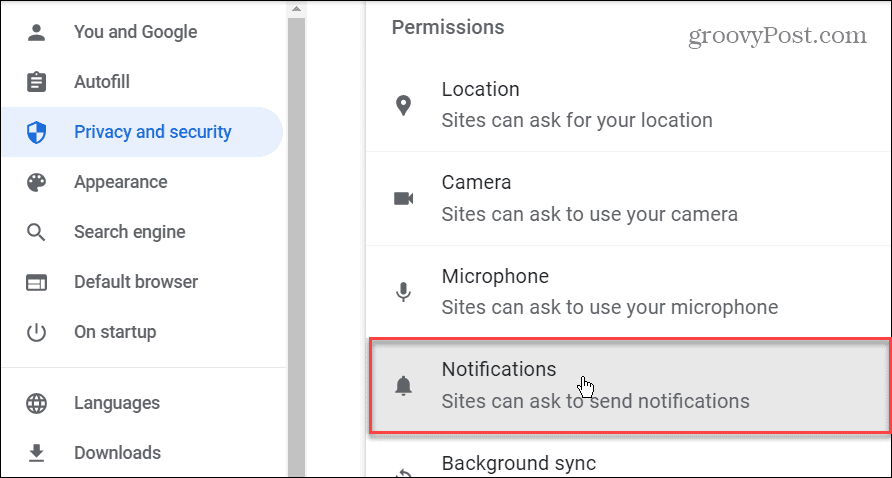
- Sekarang, di bawah Perilaku bawaan bagian, Anda dapat memilih dari tiga opsi notifikasi yang berbeda. Anda dapat memilih Gunakan perpesanan yang lebih tenang yang menghentikan situs mengganggu Anda saat meminta untuk mengirim pemberitahuan. Namun untuk menonaktifkan fitur tersebut, pilih Jangan izinkan situs mengirim pemberitahuan opsi, yang akan mematikan notifikasi sepenuhnya.
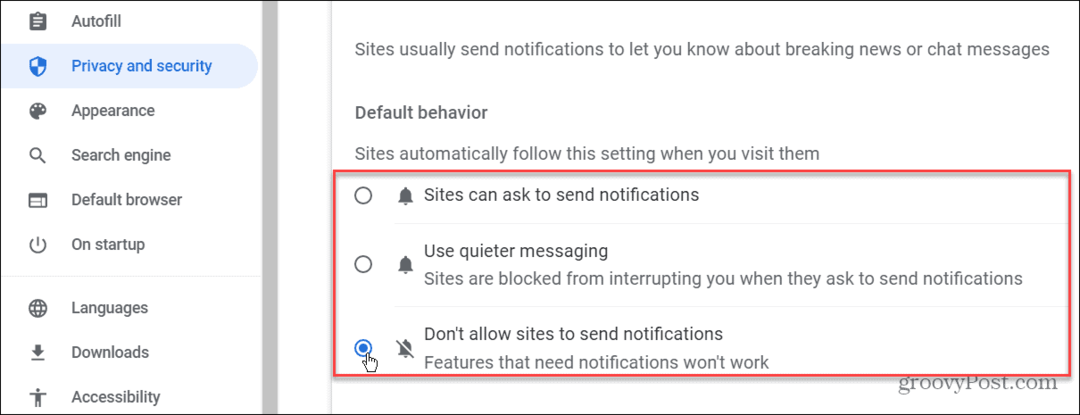
Cara Menghentikan Notifikasi dari Situs Individual di Chrome
Jika sebelumnya Anda telah memblokir atau mengizinkan situs tertentu mengirimkan pemberitahuan, Anda dapat mengelolanya di setelan Chrome.
Untuk menghentikan notifikasi dari masing-masing situs di Chrome:
- Luncurkan Google Chrome dan klik tiga titik tombol di sudut atas.
- Klik Pengaturan dari menu yang muncul.
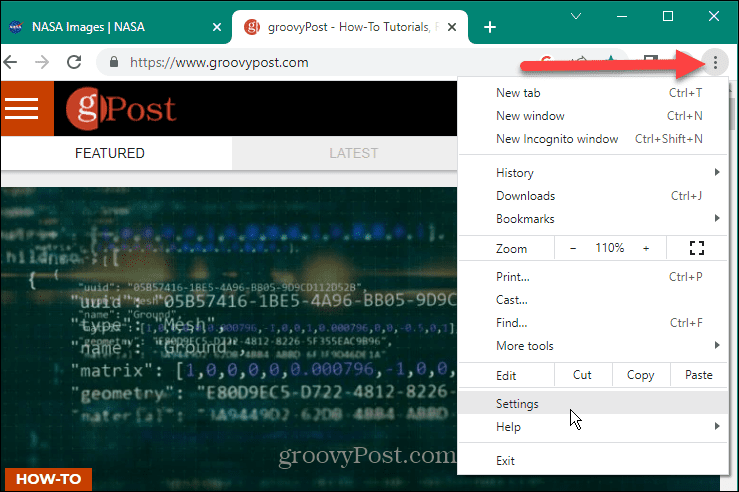
- Pilih Privasi dan Keamanan tombol di panel kanan.
- Turunkan opsi di sebelah kanan dan klik Pengaturan situs.
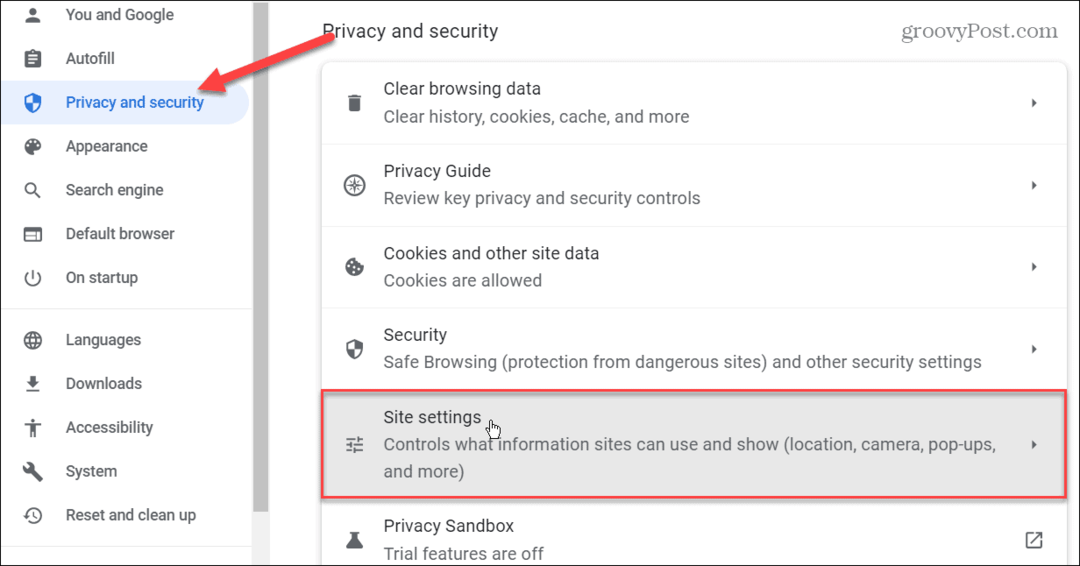
- Gulir ke bawah ke Izin bagian di sebelah kanan dan klik Notifikasi pilihan.
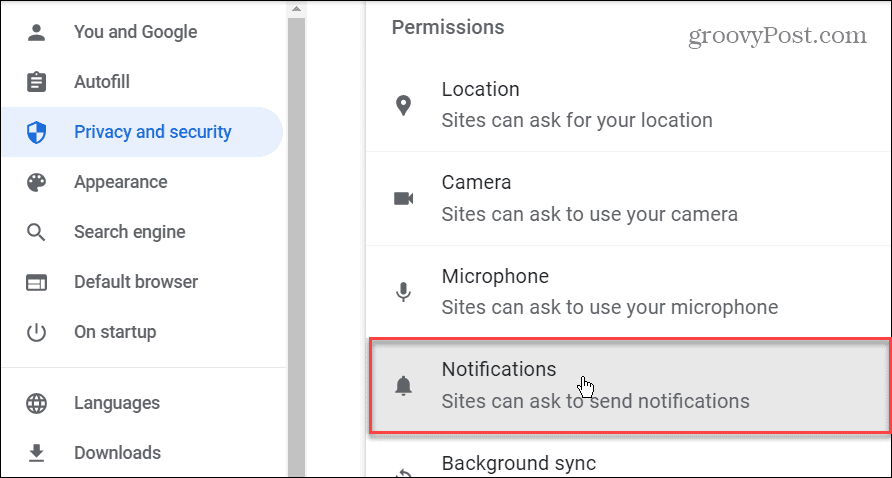
- Gulir ke bawah ke Perilaku yang disesuaikan bagian, dan Anda akan melihat situs web yang sebelumnya telah diizinkan atau diblokir dari mengirimkan pemberitahuan.
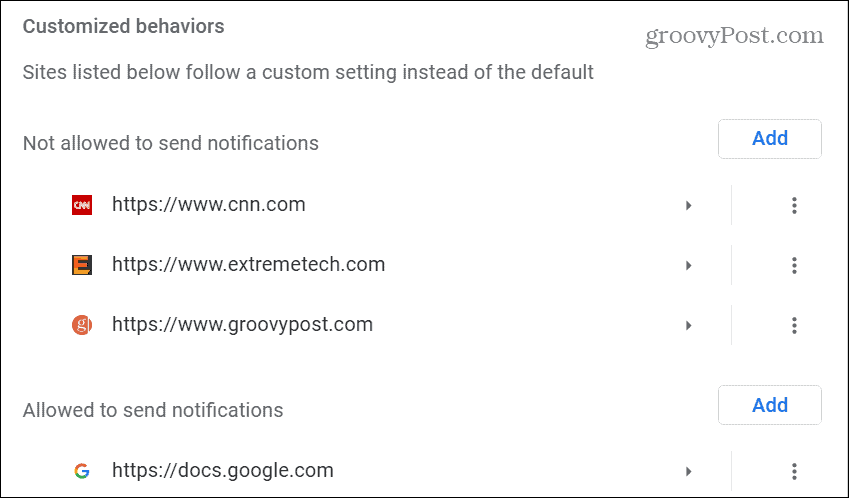
- Untuk memblokir, mengizinkan, atau mengedit situs agar tidak mengirim notifikasi, klik tiga titik tombol di sebelah situs yang terdaftar.
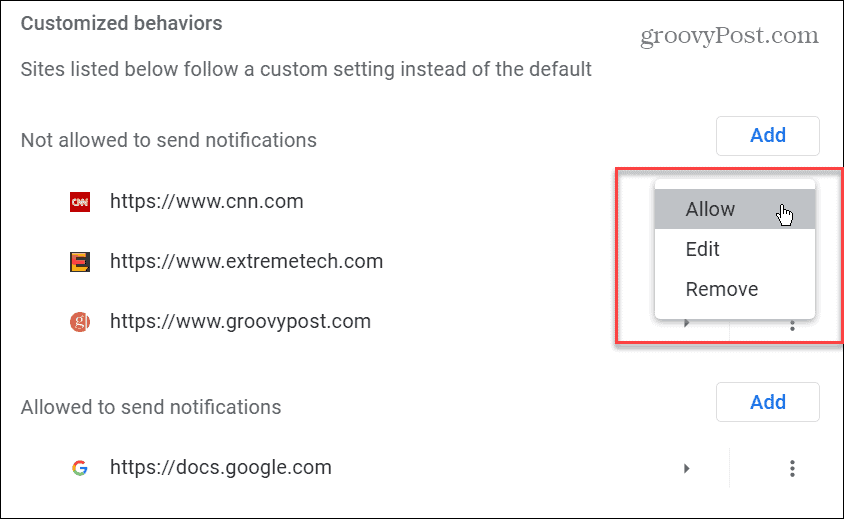
- Dalam situs yang tidak diperbolehkan mengirim notifikasi bagian, Anda dapat memilih untuk mengizinkannya, mengedit URL, atau menghapusnya sama sekali.
- Dalam situs diizinkan untuk mengirim pemberitahuan bagian, Anda dapat memilih untuk memblokir, mengedit, atau menghapus situs tertentu.

- Untuk menambahkan situs ke daftar yang diizinkan atau tidak diizinkan, klik Menambahkan tombol di bawah bagian yang sesuai.
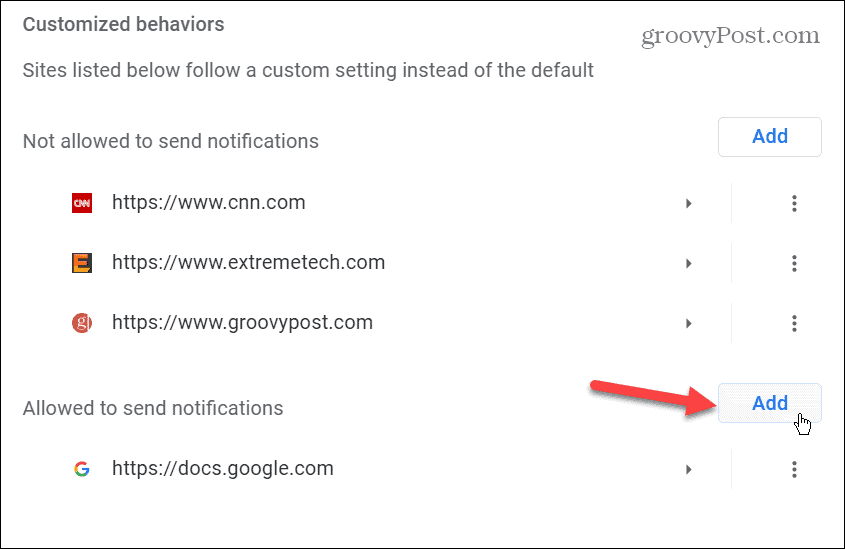
- Ketik URL untuk situs di Tambahkan situs kotak dan klik biru Menambahkan tombol.
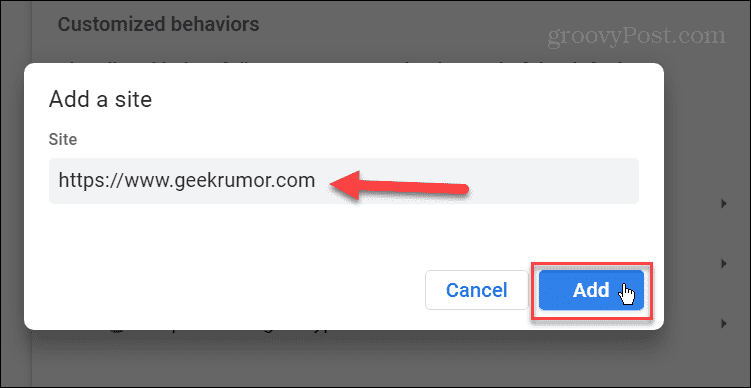
Ke depannya, situs yang Anda tambahkan atau hapus dari daftar yang diizinkan atau tidak diizinkan untuk mengirimkan notifikasi akan diblokir atau diizinkan mengirim notifikasi.
Biasanya, Anda ingin menambahkan situs yang sebenarnya Anda inginkan informasinya, seperti Google Dokumen, Misalnya.
Mengelola Pengaturan Google Chrome
Saat situs menanyakan apakah Anda ingin menerima notifikasi, Anda dapat dengan mudah memblokir atau mengizinkannya menggunakan lansiran pop-up Chrome saat itu terjadi. Namun, Anda mungkin melewatkan pop-up, memilih opsi yang salah, atau ingin menambahkan lebih banyak situs ke blokir Anda atau mengizinkan daftar nanti. Menggunakan langkah-langkah di atas akan memungkinkan Anda menghentikan pemberitahuan di Google Chrome atau mengizinkannya jika Anda berubah pikiran.
Menghentikan notifikasi di Google Chrome bukan satu-satunya fitur yang tersedia. Misalnya, jika Anda menggunakan laptop, Anda dapat mengaktifkannya modus penghemat baterai atau belajar mengaktifkan tab penghemat memori di Google Chrome. Dan jika Anda menginginkan kinerja yang lebih baik, lihat panduan pembuatan kami Google Chrome lebih cepat.
Chrome adalah peramban yang solid, tetapi bukannya tanpa masalah. Misalnya, Anda mungkin perlu memperbaiki Suara Chrome tidak berfungsi atau perbaiki tautan tidak berfungsi di Chrome. Anda mungkin juga mengalami situasi dengan kesalahan yang sebenarnya. Jadi, lihatlah cara memperbaikinya ERR_SPDY_PROTOCOL_ERROR atau bagaimana perbaiki ERR_ADDRESS_UNREACHABLE di Chrome jika muncul.
Cara Menemukan Kunci Produk Windows 11 Anda
Jika Anda perlu mentransfer kunci produk Windows 11 atau hanya memerlukannya untuk melakukan penginstalan bersih OS,...



